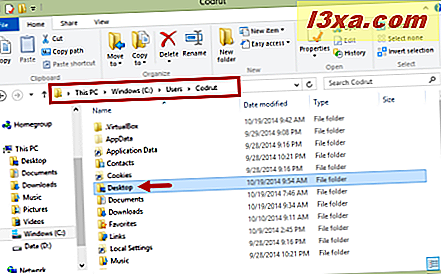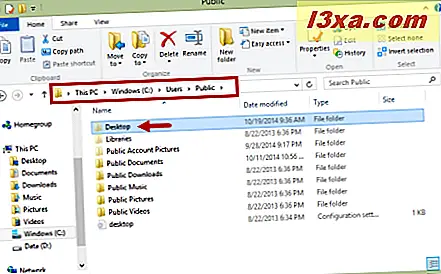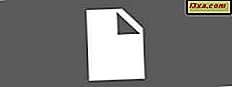
Wenn Sie Windows so eingerichtet haben, dass alle Dateien auf Ihrem Computer angezeigt werden, einschließlich der versteckten Dateien und der vom Betriebssystem geschützten Dateien, werden auf dem Desktop zwei versteckte Desktop.ini- Dateien angezeigt . Warum gibt es 2 Dateien mit dem gleichen Namen auf Ihrem Desktop ? Wie kann das sein? Welchen Zweck erfüllen sie? In diesem Artikel werden wir etwas Licht in diese Angelegenheit bringen, also lesen Sie weiter, um die Antworten zu finden, die Sie suchen.
Wie sehen Sie die zwei versteckten Desktop.ini-Dateien?
Die beiden Desktop.ini- Dateien sind nicht immer sichtbar und die meisten Windows-Benutzer sehen sie nie. Wenn Sie Windows jedoch so eingerichtet haben, dass sowohl versteckte als auch geschützte Dateien angezeigt werden, werden sie auf Ihrem Desktop angezeigt.
Wenn Sie nicht wissen, wie Windows diese Dateitypen anzeigen soll, finden Sie die entsprechenden Einstellungen im Fenster "Ordneroptionen" des Datei-Explorers oder Windows-Explorers .
Aktivieren Sie im Abschnitt Erweiterte Einstellungen auf der Registerkarte Ansicht die Option "Versteckte Dateien, Ordner oder Laufwerke anzeigen " und deaktivieren Sie die Option "Geschützte Betriebssystemdateien ausblenden" . Wenn Sie fertig sind, klicken oder tippen Sie auf OK .
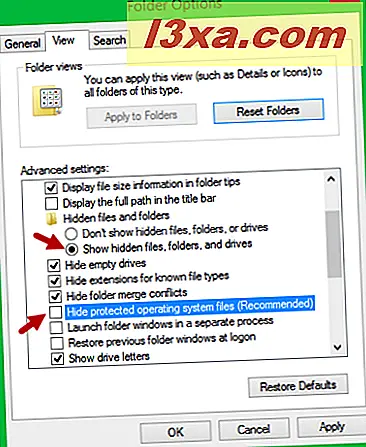
Wenn Windows diese Dateitypen anzeigt, finden Sie die zwei Desktop.ini- Dateien auf Ihrem Desktop . Sie können sie unten sehen.

Was sind die zwei Desktop.ini-Dateien?
Eine Desktop.ini- Datei ist eine Datei, die bestimmt, wie ein Ordner von Windows angezeigt wird. Diese Dateien können in einem beliebigen Ordner auf Ihrem Computer gefunden werden, sofern für diesen Ordner eine benutzerdefinierte Darstellung festgelegt ist. Desktop.ini- Dateien steuern Dinge wie das für diesen Ordner verwendete Symbol und seinen lokalisierten Namen.
Wenn beispielsweise in einem bestimmten Ordner ein benutzerdefiniertes Symbol von Ihnen oder vom Betriebssystem festgelegt wurde, wird der Pfad dieses Symbols in der Datei Desktop.ini dieses Ordners gespeichert. Im folgenden Screenshot sehen Sie ein Beispiel für die Anzeige einer Desktop.ini- Datei.
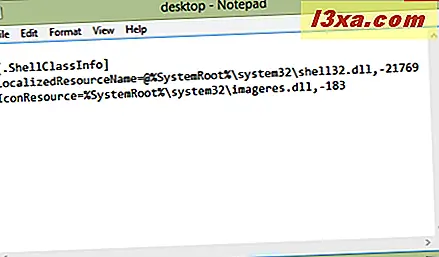
Wenn Sie mehr über das Anpassen von Ordnern mit Desktop.ini- Dateien erfahren möchten, finden Sie hier einige detaillierte Anweisungen und Erklärungen: Gewusst wie: Anpassen von Ordnern mit Desktop.ini.
Warum gibt es zwei Desktop.ini-Dateien auf meinem Desktop?
Warum haben wir zwei Desktop.ini- Dateien auf unserem Desktop ? Um die Antwort zu verstehen, sollten wir folgendes beachten:
- Erstens ist der Desktop ein Ordner, der für jedes Benutzerkonto eindeutig ist. Nur der aktuelle Benutzer oder der Administrator hat Zugriff auf den Desktopordner des Benutzers. Dieser Ordner befindet sich unter dem folgenden Pfad:
"C:\Users\Your Username\Desktop".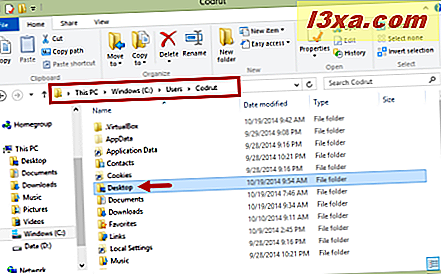
- Der Desktop, der von Windows angezeigt wird, ist eine Kombination aus dem Desktop Ihres Benutzers und dem Öffentlichen Desktop- Ordner. Der Public Desktop- Ordner wird automatisch von allen Benutzern auf Ihrem Computer verwendet. Es befindet sich im Ordner
"C:\Users\Public\Desktop"und enthält die Elemente, die auf dem Standard- Desktop jedes Benutzers verfügbar sind.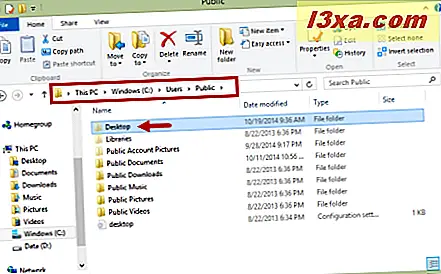
Sie sehen zwei Desktop.ini- Dateien, da Ihr Desktop eine Kombination aus zwei Ordnern ist, von denen jeder seine eigene Desktop.ini- Datei enthält: eine für Ihr Benutzerkonto und eine für den öffentlichen Desktop.
Kann ich die Desktop.ini-Dateien auf meinem Desktop löschen?
Das Löschen der Desktop.ini- Dateien wird nicht empfohlen, obwohl es nicht wirklich schädlich ist. Das einzige, was sie tun, ist einige visuelle Anpassungsoptionen zu speichern und sie zu löschen, wird Ihre Windows-Installation nicht beschädigen. Die einzige Folge dieser Aktion ist, dass der Ordner, in dem sie gefunden werden, ihre benutzerdefinierte Darstellung verliert, wenn sie von Windows angezeigt wird.
Wenn Sie Desktop.ini- Dateien nirgendwo auf Ihrem Computer sehen möchten, blenden Sie die Systemdateien aus, die vom Betriebssystem geschützt sind. Aktivieren Sie dazu im Fenster Ordneroptionen die Einstellung "Geschützte Betriebssystemdateien ausblenden (empfohlen)" .

Lesen Sie diese Anleitung, um zu erfahren, wie Sie das tun: So verbessern Sie Windows und den Datei-Explorer mithilfe von Ordneroptionen.
Fazit
Jetzt wissen wir, was Desktop.ini- Dateien sind und warum es zwei davon auf unserem Desktop gibt . Nachdem Sie diesen Leitfaden gelesen haben, zögern Sie nicht, uns mitzuteilen, ob Sie sie behalten möchten oder nicht. Was hast du mit ihnen gemacht? Haben Sie sie gelöscht oder wollten Sie sie lieber nicht sehen? Teilen Sie Ihre Gedanken, Fragen oder Kommentare mit dem unten stehenden Formular.